Zapewne każdy z nas zna taką usługę,jak Zakładki Yandex. Dzięki temu dodatkowi możesz szybko utworzyć dowolny katalog ze swoich ulubionych witryn i przejść do nich bez wpisywania adresu w linii przeglądarki. Co więcej, możesz korzystać z usługi Yandex Visual Tabs nie tylko na komputerze, ale także na laptopie, a nawet smartfonie. Co jest specjalnego w tym dodatku, jak z niego korzystać i jak go zainstalować? O tym wszystkim dowiecie się w naszym dzisiejszym artykule.
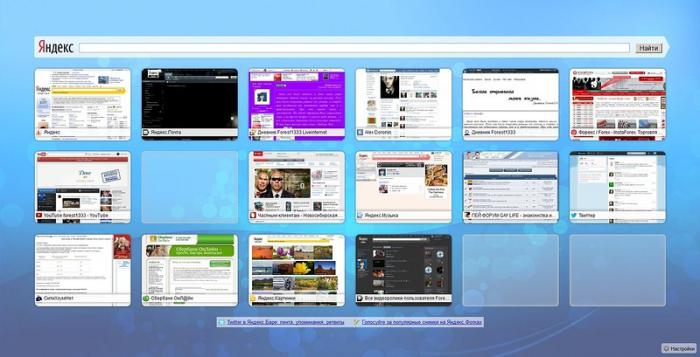
Do czego służą zakładki wizualne Yandex?
Wyłącznie dla łatwości użytkowania.Ten mały, ale bardzo przydatny dodatek sprawia, że Twoja przeglądarka jest bardziej funkcjonalna i łatwiejsza w użyciu. Zgadzam się, znacznie lepiej jest otworzyć nową kartę i kliknąć ikonę z ulubioną witryną, niż wpisywać jej pełną nazwę w pasku adresu lub stale przeszukiwać wyszukiwarkę. Możesz przejść do dowolnej zakładki, którą lubisz jednym kliknięciem. Ponadto jedną z głównych zalet, dzięki którym internauci instalują dodatek Yandex Visual Tabs w swojej przeglądarce, jest możliwość zapisania do 24 zakładek. W ten sposób możesz przejść do dowolnej z tych 24 witryn jednym kliknięciem, bez otwierania wyszukiwarki i bez wpisywania czegokolwiek w pasku adresu.
Konkurentów
Główny konkurent usługi „Visual TabsYandex "to dodatek" Speed Dial ". W rzeczywistości te dwa rozszerzenia praktycznie nie różnią się od siebie, jedyną rzeczą jest to, że po otwarciu nowej karty w Yandex wyświetlane jest jej wyszukiwanie (na samym u góry nad zakładkami). Oznacza to, że w razie potrzeby nie musisz wchodzić na „Yandex”, ponieważ jest już obecny w nowej karcie. Funkcja jest bardzo wygodna i nie przeszkadza w pracy z zakładkami. Być może tak jest dlaczego rozszerzenie „Yandex Visual Tabs” jest bardziej popularne w Runecie niż „Szybkie wybieranie”.

Jak zainstalować ten dodatek?
Warto zauważyć, że karty wizualne są dostępne w kilku przeglądarkach jednocześnie:
- „Google Chrome”;
- „Firefox”;
- „Przeglądarka Yandex”.
W przypadku tych ostatnich ta funkcja jest już obecna, ale w przypadku dwóch pozostałych taki dodatek by nie zaszkodził.
Jak ustawić wizualne zakładki w GoogleChrome „? Najpierw kliknij „siatkę”, która znajduje się w prawym górnym rogu przeglądarki. Następnie przejdź do „Narzędzia”-„ Rozszerzenia. „Następnie w oknie zobaczysz wszystkie te rozszerzenia które zostały już zainstalowane w "Google Chrome". Nie dotykamy ich, ale przechodzimy na sam dół strony. Tutaj zobaczysz przycisk "Więcej rozszerzeń". Po kliknięciu przejdziesz do "Google Chrome ” sklep internetowy. Teraz w wyszukiwarce, która znajduje się w lewym górnym rogu, należy wpisać zapytanie „ Zakładki Visual Yandex ”. Następnie zostaniesz przeniesiony na stronę, na której szczegółowo opisano to rozszerzenie. Znajdź przycisk „Zainstaluj”, kliknij „Dodaj” i poczekaj, aż aplikacja zostanie pobrana na komputer. Proces pobierania można zobaczyć w lewym dolnym rogu. Z reguły czas pobierania nie przekracza 10 sekund (nawet przy najwolniejszy internet nie dłużej niż minutę), ponieważ rozszerzenie "waży" około jednego megabajta.Po pobraniu należy zainstalować dodatek. instalacja nie trwa bardzo długo. To wszystko, wystarczy ponownie uruchomić przeglądarkę i otworzyć nową kartę, aby upewnić się, że działa.

Jak zainstalować rozszerzenie w Firefoksie?
Instalowanie tego dodatku w tej przeglądarcedzieje się podobnie jak w poprzednim przypadku. W "Firefoxie" musisz przejść do rozszerzeń i wpisać żądanie "Zakładki wizualne". Po znalezieniu odpowiedniej aplikacji pobierz ją i zainstaluj. Nie zapomnij ponownie uruchomić przeglądarki, ponieważ często w takich przypadkach karty mogą nie pojawić się od razu, musisz zamknąć i ponownie otworzyć program.
Łatwiejszy sposób instalowania zakładek z „Yandex”
Istnieje inna metoda pobierania dodatku, która:może być odpowiedni zarówno dla "Mozila", jak i "Google Chrome". Po wpisaniu zapytania „Pobierz wizualne zakładki z Yandex” na pasku wyszukiwania, przejdź do oficjalnej strony wtyczki. Tutaj witryna automatycznie wykryje Twoją przeglądarkę i pobierze dla Ciebie odpowiednią wersję rozszerzenia.
Jak tego użyć? Jak tworzyć zakładki w Yandex?
To rozszerzenie jest bardzo łatwe w użyciu.Jeśli chcesz dodać dowolną witrynę do zakładki, musisz najechać kursorem myszy na dowolną z 24 zakładek (swoją drogą, w każdej chwili możesz ją przenieść w inne miejsce lub zastąpić) i najechać kursorem myszy nad ikoną. Następnie zobaczysz trzy szare ikony do edycji. Po najechaniu na nie pojawiają się podpowiedzi. Musimy wybrać przycisk „Ustawienia”. Jest po lewej, wygląda jak koło zębate. Klikamy na nią prawym przyciskiem myszy, a pojawia się okno z paskiem adresu i nazwą witryny (jeśli jest tam zapisana). Wpisz adres strony, którą lubisz i kliknij "OK". Aplikacja sama określa nazwę, więc możesz pozostawić tę linię pustą. To samo dzieje się z ikoną. Czasami nie jest wyświetlany od razu, więc tutaj również musisz ponownie uruchomić przeglądarkę (chociaż same zakładki mogą być używane natychmiast po ustawieniach, bez ponownego uruchamiania).

Jak zrobić Yandex nową kartę?
Podobnie jak w powyższych krokach, otwórzustawienia i wpisz „oficjalna witryna Yandex” w pasku adresu. Kliknij „OK” i sprawdź funkcjonalność zakładki. Zwykle ta aplikacja zawiera już taką zakładkę, jak VKontakte i Yandex News. Ale to nie wszystko. Możesz przejść do jego oficjalnej strony internetowej, klikając przycisk „Yandex” u góry paska wyszukiwania. Wszystko jest bardzo proste i wygodne.
Jak zrobić nowe zakładki Yandex, już myzorientowali się, teraz porozmawiajmy o tym, jak usunąć tę lub inną zakładkę. Odbywa się to nawet szybciej niż dodawanie. Po najechaniu kursorem myszy na ikonę z witryną, którą chcesz usunąć, zaznacz szary krzyżyk i naciśnij przycisk myszy. Następnie sama zakładka zostanie usunięta z panelu. W jego miejsce możesz zainstalować nowy lub przenieść ikonę w inne miejsce. Możesz przesuwać zakładki w dowolnym kierunku, wystarczy przytrzymać obraz z zakładkami za pomocą przycisku myszy i przeciągnąć go w żądane miejsce w oknie.
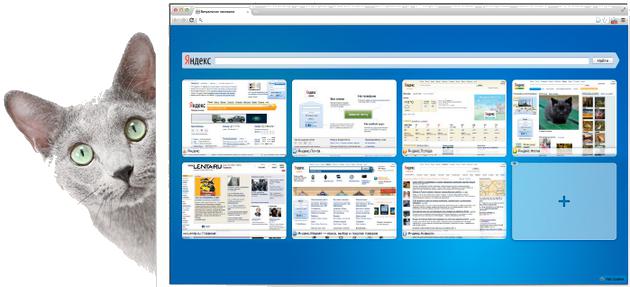
Dodatkowe ustawienia aplikacji
Należy zauważyć, że przycisk „Ustawienia”jest podświetlony nie tylko po najechaniu na ikonę. W sumie jest ich dwóch. Jeden z nich znajduje się w prawym dolnym rogu strony. Po kliknięciu możesz wybrać tło dla zakładek (swoją drogą są tam bardzo ciekawe obrazki) i wybrać liczbę zakładek. We wcześniejszych wersjach można było wybrać do 48, teraz tylko 24. Jednak ta liczba wystarczy, aby wszystkie ulubione witryny znajdowały się na jednej stronie.
Jak usunąć zakładki w Yandex?
Jeśli nie chcesz już korzystać z usługizakładki wizualne, możesz usunąć tę aplikację z przeglądarki. Ale najlepiej nie odinstalowywać, ale wyłączyć rozszerzenie, aby później nie instalować go ponownie na komputerze lub laptopie. Warto zauważyć, że nie ma ogólnej zasady wyłączania kart we wszystkich przeglądarkach, więc opcje usuwania zakładek są różne dla każdego.
Jak usunąć zakładki w Yandex?Jeśli korzystasz z aplikacji Google Chrome, przejdź do menu głównego pod hasłem obok paska adresu. Następnie znajdź „Ustawienia” i kliknij prawym przyciskiem myszy. Po lewej stronie zobaczysz menu zawierające element „Rozszerzenia”. Idź do niego. Tutaj, podobnie jak w przypadku instalacji, zobaczysz listę zainstalowanych dodatków. Znajdź na liście „Zakładki wizualne”. Obok nich będzie widoczna ikona koszyka. Po kliknięciu wszystkie zakładki, które wcześniej ustawiłeś, są automatycznie usuwane.
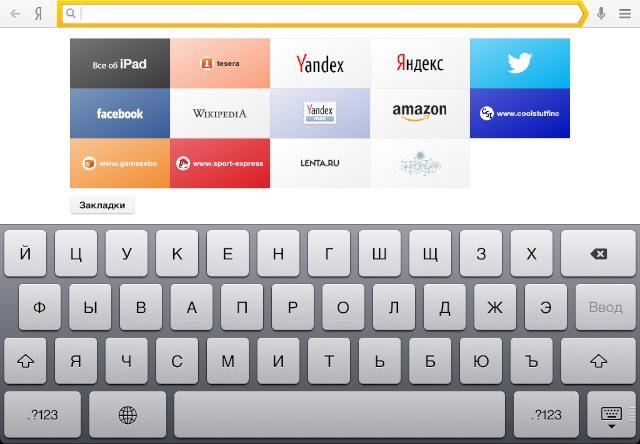
Teraz o tym, jak wyłączyć opcję kart wMozile. Aby to zrobić, musisz otworzyć okno przeglądarki, znaleźć sekcję „Narzędzia” w górnej części, wybrać element „Dodatki”. Następnie zobaczysz panel dotyczący zakładek wizualnych (zwykle znajduje się w ustawieniach paska Yandex). Naprzeciw tego elementu musisz odznaczyć lub kliknąć przycisk „Wyłącz” (w zależności od wersji przeglądarki).

Wniosek
Tak więc poznaliśmy wszystkie funkcje i niuanse instalacji rozszerzenia o nazwie „Wizualne zakładki od Yandex” dla najpopularniejszych przeglądarek internetowych.












